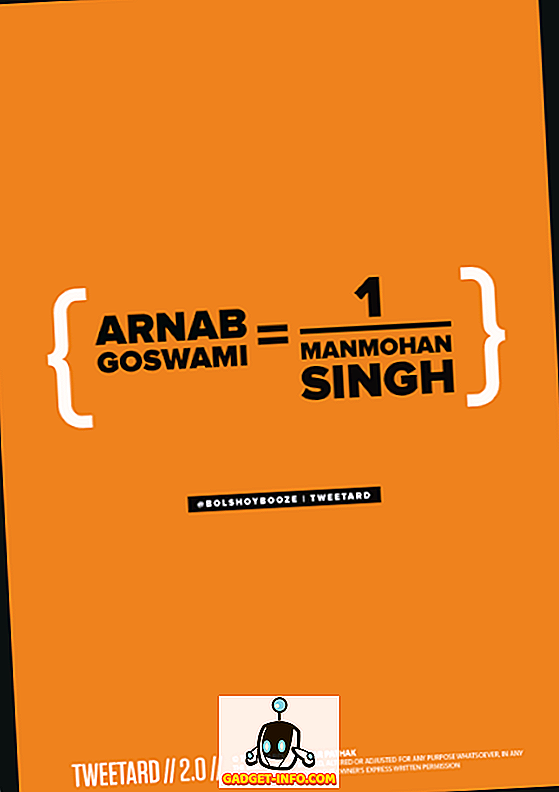Svchost.exe là một quá trình lưu trữ các dịch vụ Windows khác thực hiện các chức năng hệ thống khác nhau. Có thể có nhiều phiên bản của Svchost.exe đang chạy trên máy tính của bạn, với mỗi phiên bản chứa một dịch vụ khác nhau. Chúng tôi đã xuất bản một bài viết một thời gian trước về những gì bạn có thể làm nếu svchost.exe đang sử dụng phần trăm cao của CPU của bạn.
Trong bài viết này, tôi sẽ chỉ cho bạn một vài cách bạn xem quy trình hoặc dịch vụ thực tế đang chạy bên trong svchost.exe. Trên hầu hết các PC Windows, bạn sẽ thấy bất cứ nơi nào từ 10 đến 20 trong số các quy trình này đang chạy. Nếu có một vấn đề và một quá trình svchost.exe cụ thể đang gây ra sự cố, có lẽ bạn có thể khắc phục dễ dàng khi bạn biết dịch vụ nào đang chạy bên trong quy trình đó.
Quản lý công việc
Nếu bạn đang chạy Windows 10, thì bạn không cần phải tìm kiếm gì ngoài trình quản lý tác vụ. Nhấp vào Bắt đầu và nhập trình quản lý tác vụ hoặc chỉ cần nhấn và giữ CTRL + SHIFT + ESC trên bàn phím. Điều này sẽ đưa lên quản lý nhiệm vụ. Nếu bạn chỉ thấy một hộp nhỏ với danh sách các chương trình hiện đang chạy, hãy đảm bảo nhấp vào Chi tiết khác ở phía dưới.
Sau đó nhấp vào tab Quy trình và cuộn qua Ứng dụng và Quy trình nền cho đến khi bạn đến Windows Processes . Tiếp tục cuộn xuống cho đến khi bạn bắt đầu thấy Service Host : . Nên có một vài trong số họ được liệt kê.

Như bạn có thể thấy, mỗi máy chủ dịch vụ sẽ có tên của dịch vụ được liệt kê sau dấu chấm phẩy. Điều này làm cho nó thực sự dễ dàng để xem dịch vụ nào được liên kết với quá trình svchost.exe. Nếu bạn cần xem ID quy trình chính xác, chỉ cần nhấp chuột phải vào dòng và chọn Đi đến chi tiết .

Điều này sẽ tự động đưa bạn đến tab Chi tiết và nó sẽ tự động chọn dòng tương ứng với quy trình đó.

Bây giờ chúng ta có thể thấy rằng dịch vụ DHCP Client đang chạy bên trong svchost.exe với ID tiến trình 1504. Đây là cách dễ nhất để thực hiện tác vụ này, nhưng nó yêu cầu Windows 10. Nếu bạn đang chạy Windows 7 trở về trước, hãy đọc về các phương pháp khác.
Lệnh danh sách
Trên bất kỳ phiên bản Windows nào, bạn có thể sử dụng dòng lệnh để tạo danh sách tất cả các quy trình svchost.exe cùng với dịch vụ đang chạy bên trong mỗi quy trình. Để làm điều này, chỉ cần mở một dấu nhắc lệnh bằng cách nhấp vào Bắt đầu và nhập cmd .
Tại dấu nhắc lệnh, hãy tiếp tục và sao chép / dán lệnh sau:
danh sách nhiệm vụ / svc | tìm "svchost.exe"
Điều này sẽ tạo ra một danh sách tất cả các quy trình đang chạy, chuyển danh sách đó vào lệnh find và bộ lọc để chỉ hiển thị các quy trình svchost.exe. Nếu bạn muốn xuất tệp này thành tệp văn bản, hãy sử dụng lệnh sau:
danh sách nhiệm vụ / svc | tìm "svchost.exe"> c: \ tasklist.txt
Lưu ý rằng để xuất ra thư mục gốc của ổ C, bạn sẽ cần mở dấu nhắc lệnh của Quản trị viên (Bắt đầu, nhập cmd, nhấp chuột phải vào dấu nhắc lệnh và chọn Chạy với tư cách Quản trị viên ). Nếu dễ dàng hơn, bạn có thể thay đổi đường dẫn sang một thứ khác như C: \ Users \ username \ Documents .

Trình khám phá quy trình
Cuối cùng, bạn có thể sử dụng chương trình của bên thứ ba từ Microsoft có tên là Process Explorer. Chỉ cần tải xuống, giải nén nó và chạy tệp EXE. Không cần phải cài đặt bất cứ điều gì, thuận tiện.

Nhấp vào tiêu đề cho cột Quy trình để sắp xếp danh sách các quy trình và sau đó cuộn xuống cho đến khi bạn thấy svchost.exe. Hãy tiếp tục và di chuột qua bất kỳ quy trình nào và nó sẽ hiển thị cho bạn các dịch vụ được liên kết với quy trình đó.
Vì vậy, đây là một vài cách đơn giản và dễ dàng để tìm hiểu thêm về quy trình svchost.exe và những gì đang chạy bên trong mỗi quy trình. Thưởng thức!